
Większość smartfonów ma lampę błyskową, która służy innym celom niż tylko poprawianiu oświetlenia na zdjęciach. Świetnie sprawdza się również jako latarka.
To jedno z najbardziej przydatnych akcesoriów do telefonu, które może być używane w różnych sytuacjach, na przykład gdy masz problem ze znalezieniem czegoś w ciemnym pokoju lub późno w nocy próbujesz otworzyć drzwi wejściowe.
Jak aktywować tryb latarki na urządzeniu z Androidem? Można to zrobić na wiele sposobów, z których niektóre są unikalne dla poszczególnych smartfonów.
Dzięki opcjom latarki wymienionym poniżej będziesz przygotowany do oświetlania sobie drogi następnym razem, gdy wrócisz do domu po późnej imprezie.
SZYBKA ODPOWIEDŹ
Otwierając obszar powiadomień i szukając opcji Latarka na swoich szybkich przełącznikach, możesz aktywować tryb latarki na urządzeniu z Androidem. Twoja latarka powinna się włączyć, jeśli ją dotkniesz.
Większość telefonów z Androidem może być używana z tą techniką.
Pamiętaj, że w zależności od urządzenia i oprogramowania, które obsługuje, kroki mogą się różnić.
Włącz tryb latarki za pomocą szybkiego przełączania
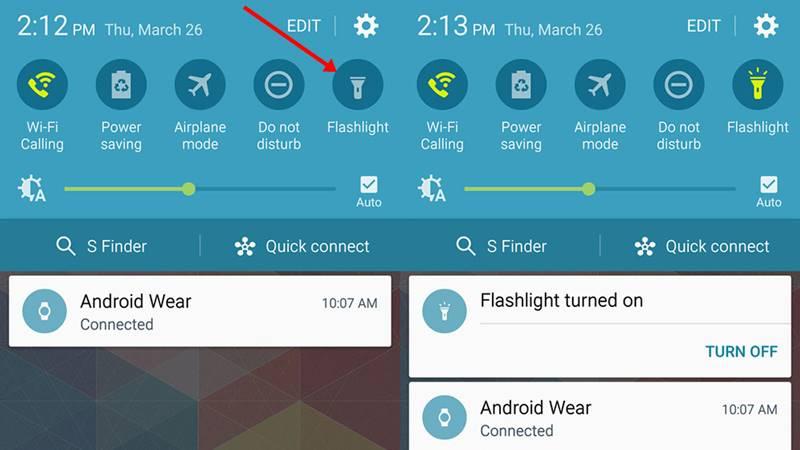
W systemie Android 5.0 Lollipop Google najpierw dodał przełącznik latarki, który był wygodnie zlokalizowany w szybkich ustawieniach. Po prostu rozwiń pasek powiadomień, poszukaj przełącznika i dotknij go, aby uzyskać do niego dostęp.
W razie potrzeby możesz włączać i wyłączać latarkę w dowolnym momencie. Włączy się natychmiast.
Oto jak włączyć światło na większości telefonów z Androidem:
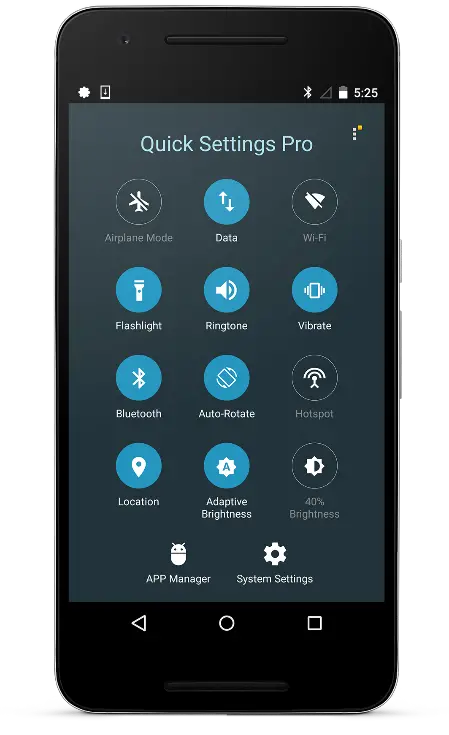
- Przesuń palcem od góry ekranu w dół, aby odsłonić obszar powiadomień.
- Jeszcze raz przesuń palcem od góry ekranu w dół.
- Znajdź przełącznik Latarka i dotknij go, aby włączyć tryb latarki. Skończyłam teraz!
Dodaj opcję latarki Szybkie ustawienia, jeśli nie możesz jej znaleźć:
- Przesuń palcem od góry ekranu w dół, aby odsłonić pasek powiadomień.
- Stuknij ponownie, aby wyświetlić więcej opcji.
- Dotknij ołówka, aby go podnieść.
- Poszukaj przycisku oznaczonego „Latarka”. Powinieneś go dotknąć, trzymając go.
- Przeciągnij przycisk w górę do wybranych przełączników.
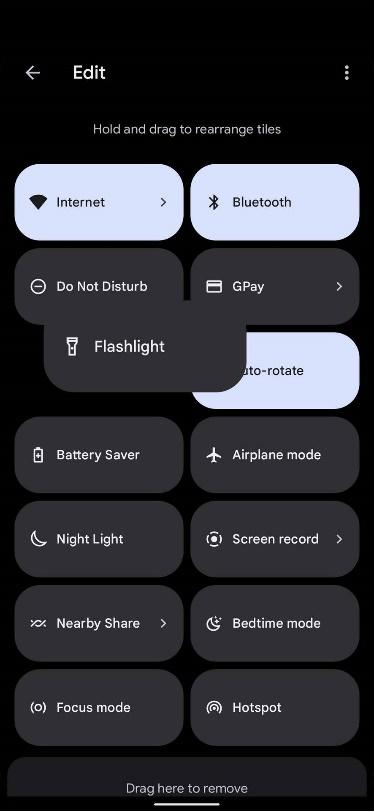
Użyj dedykowanej aplikacji
Jeśli Twoje szybkie ustawienia nie obejmują prostego przełączania latarki, możesz użyć aplikacji. W mało prawdopodobnym przypadku, gdy nie masz żadnego z nich, musisz odwiedzić Sklep Play, aby znaleźć rozwiązanie. Nie martwić się.
Masz szeroki wybór opcji, a większość z nich jest darmowa.
Sprawdź niezbędne kroki poniżej:
- Znajdź aplikację, która będzie dla Ciebie najlepsza.
- Pobierz aplikację z Sklep Google play.
- Uruchom aplikację, aby rozpocząć.
Skorzystaj z Asystenta Google
Google Assistant, który umożliwia interakcję z urządzeniem za pomocą poleceń głosowych, pojawił się po raz pierwszy w październiku 2016 roku wraz z pierwszymi smartfonami Pixel.
Ta funkcja jest teraz dostępna na wszystkich smartfonach z systemem Android 6.0 Marshmallow lub nowszym i jest wystarczająco inteligentna, aby odtwarzać wybraną muzykę, dostarczać informacje o pogodzie i oczywiście aktywować tryb latarki.
Polecenia głosowe do aktywacji latarki z Asystentem Google:
- Uruchom Asystenta Google. Aby to zrobić, powiedz „OK, Google” lub dotknij ikony mikrofonu na pasku wyszukiwania.
- Włącz latarkę, wypowiadając komendę.
- Powiedzenie „Wyłącz latarkę” to inny sposób na zrobienie tego.
Możesz też poinstruować Asystenta na piśmie, jeśli uważasz, że rozmawianie z telefonem jest dziwne. Aby włączyć latarkę, po prostu ją otwórz, dotknij ikony klawiatury w lewym dolnym rogu i wprowadź to polecenie.
Użyj gestu
Jeszcze jedną metodą obsługi latarki jest gest. Należą do najprostszych na urządzeniach OnePlus, ale różne telefony oferują różne metody.
Jeśli masz urządzenie OnePlus, możesz aktywować latarkę za pomocą gestów przesuwania ekranu, ale wymaga to wstępnej konfiguracji.
Za pomocą gestów OnePlus Screen Off włącz/wyłącz latarkę:
- Uruchom aplikację Ustawienia.
- Przejdź do Przyciski i gesty.
- Wybierz Szybkie gesty.
- Wybierz literę, której chcesz użyć do aktywacji latarki w obszarze Gesty wyłączania ekranu. Dostępne opcje to O, V, S, M i W.
- Stuknij przycisk włączania/wyłączania latarki.
- Wyłącz ekran.
- Narysuj wybraną literę na ekranie, gdy jest wyłączony. Będzie światło!
Tryb latarki dla często zadawanych pytań dotyczących urządzeń z systemem Android
Czy latarka w smartfonie zgaśnie, jeśli pozostanie włączona przez dłuższy czas?
Właściwie nie. Większość smartfonów ma latarki LED, które mają działać od 20,000 50,000 do 2.28 5.71 godzin, zanim trzeba je wymienić. Oznacza to, że latarka powinna mieć żywotność od XNUMX do XNUMX lat, zakładając, że nigdy jej nie wyłączasz. Najprawdopodobniej nie zawsze będziesz mieć włączoną latarkę. Nawet wtedy prawdopodobnie dostaniesz nowy telefon, zanim latarka „wypali się”.
W jaki sposób mój telefon mógłby zostać uszkodzony przez pozostawienie włączonej latarki przez długi czas?
Prawdopodobnie nie będziesz mieć żadnych problemów z latarką w smartfonie, jak już wspomniano. Długotrwałe używanie oświetlenia może jednak spowodować przegrzanie telefonu lub szybsze niż zwykle rozładowanie baterii.
Czy moja latarka w końcu sama się wyłączy?
Chociaż byłaby to fantastyczna funkcja, nie widzieliśmy jeszcze telefonów z Androidem. Latarka, która nagle się wyłącza, jest zazwyczaj wynikiem błędu sprzętu lub oprogramowania.
Proszę zostaw użyteczny skomentuj swoje przemyślenia, a następnie udostępnij to na swoich grupach na Facebooku, które uznają to za przydatne i wspólnie zbierzmy korzyści. Dziękuję za udostępnienie i bycie miłym!
Ujawnienie: Ta strona może zawierać linki do zewnętrznych witryn produktów, które kochamy i gorąco polecamy. Jeśli kupisz sugerowane przez nas produkty, możemy otrzymać opłatę za polecenie. Takie opłaty nie wpływają na nasze rekomendacje i nie przyjmujemy płatności za pozytywne recenzje.


